Comment empêcher votre iPhone ou votre iPad de se connecter automatiquement à un réseau Wi-Fi

Votre iPhone ou votre iPad rejoint automatiquement les réseaux Wi-Fi auxquels vous vous êtes déjà connecté. Vous pouvez désormais ignorer ce comportement et demander à votre appareil de ne pas se connecter automatiquement à un réseau Wi-Fi spécifique. Votre iPhone ou votre iPad se souviendra de sa phrase secrète et d'autres détails, mais ne se connectera que lorsque vous choisirez de le faire.
Cette option a été ajoutée dans iOS 11 et est particulièrement utile pour les réseaux Wi-Fi publics. Vous souhaitez vous connecter automatiquement, surtout si vous avez besoin d'une connexion ou d'un accès Internet lent. Ce qui est encore mieux, c'est que les iPhones et les iPad désactiveront automatiquement la fonctionnalité de jointure automatique pour les réseaux Wi-Fi avec une connectivité inégale.
Pour modifier ce paramètre, accédez à Paramètres> Wi-Fi sur votre iPhone ou iPad. > Tapez sur le bouton bleu "i" à la droite du réseau auquel vous voulez empêcher votre appareil de se connecter.
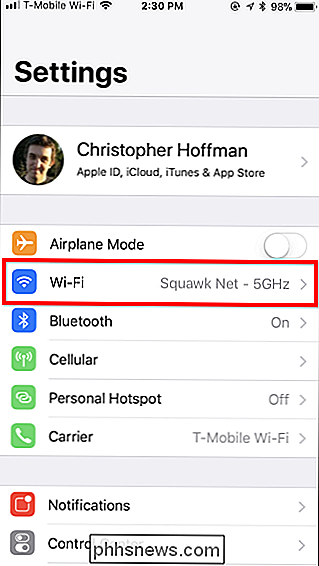
Désactivez le curseur "Auto-Join" ici. Votre iPhone ou iPad ne rejoindra pas automatiquement le réseau Wi-Fi à l'avenir, mais vous pouvez revenir à l'écran Wi-Fi et appuyer sur le nom du réseau pour établir manuellement une connexion.
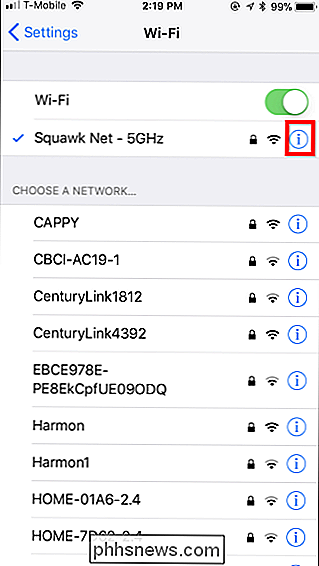
CONNEXION:
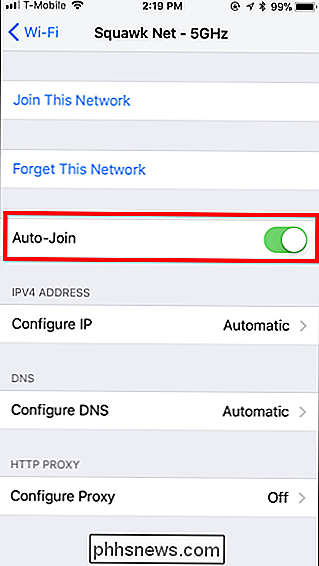
Comment Oublier un réseau Wi-Fi sur votre iPhone ou votre iPad Sur les iPhones et les iPad équipés d'iOS 10 et plus, vous devez oublier un réseau Wi-Fi enregistré pour empêcher votre appareil de s'y connecter automatiquement. Cela signifie que vous devrez saisir à nouveau la phrase secrète du réseau et d'autres détails si vous souhaitez vous reconnecter.

Comment passer des appels depuis votre Mac via votre iPhone
Avec Continuity, votre Mac et votre iPhone fonctionnent très bien ensemble. Vous pouvez effectuer une transition transparente entre les deux plates-formes ... y compris faire des appels téléphoniques directement à partir de votre ordinateur. Voici comment. CONNEXION: Comment faire fonctionner les Mac et les appareils iOS en toute transparence avec continuité Pour que cela fonctionne, votre Mac et votre iPhone doivent être proches les uns des autres.

Comment obtenir une notification lorsque votre bouton de tableau de bord commande quelque chose
Les boutons Dash d'Amazon sont un moyen pratique de commander des fournitures dont vous avez besoin d'acheter régulièrement. Appuyez sur un bouton et quelques jours plus tard, un paquet apparaît à votre porte. Cependant, il serait bon de savoir que le bouton a fonctionné. Voici comment obtenir une notification lorsque votre bouton Dash passe une commande RELATED: Comment configurer un bouton Amazon Dash Bien qu'il soit pratique d'appuyer sur un bouton Dash pour commander, il n'y a pas de confirmation à part une petite LED verte pour vous faire savoir que le bouton a fonctionné.



